綜觀目前的電競鍵盤幾乎是把把破千,這次來介紹個比較便宜的版本-Sharkoon 旋剛所推出的 SKILLER 電競鍵盤,要兩千?免!一千?嘛嗯免!算你八百再找你一塊錢,這個價位在市面上只能買得起普通再好一點鍵盤的等級,居然還有電競功能,而且可不是半套,是可以自定義任意鍵以及設定巨集的全套啊...
Sharkoon SKILLER 中文名為夜行者,具備完整的電競功能,上頭已經有談到它的價位,所以它並非走高階路線,而是低價、功能性優勢。

主要功能特色,全按鍵皆可程式化設計、客製化軟體需求、3面板選項各支援10組設定檔、8個可置換遊戲按鍵、N-Key 18鍵不衝突、20個媒體功能按鍵。

盒背有功能、規格及特色,稍待介紹。

配件有拔鍵器、8個橡膠材質的遊戲用鍵帽、軟體光碟。

SKILLER 夜行者 整體為黑色外觀,採用104鍵完整按鍵配置,並搭配20個多媒體按鍵。除了鍵盤104鍵為霧面之外,面板外框以及多媒體按鍵皆為黑色鏡面設計。會用到黑色鏡面的產品對電腦周邊而言並不少見,但用在鍵盤滑鼠上實在不多,畢竟是得常用手操作按壓的緣故,鏡面實在不好維持它的閃亮。

主要區域的按鍵配置與一般鍵盤相同,上手容易。Enter鍵是採用大倒L型(大推...)。

按鍵設計與一般常見的四邊對稱不太一樣,底部比較圓弧,上邊比較平整,類似盾型的外觀。

左側邊有5個功能鍵,主要是用來搭配瀏覽器使用,從上而下分別為,首頁、書籤、重整網頁、下一頁以及上一頁的功能。

左上側也有5個功能鍵,用來呼叫常用工具軟體,從左至右分別為,我的電腦、Email、搜尋、計算機、多媒體播放器。

右側有完整的功能區及數字區,顯示燈在功能區的上方。

在數字區的右側也有5個功能鍵,用來控制多媒體播放,從上至下分別為,播放/暫停、停止、音量增加、音量減少、靜音。

鍵盤的中間下方有一個龍型的標誌,這部份在接上訊號線之後,會有藍光效果。

中間上方則是有SKILLER的型號字樣。

鍵盤底部除了螺絲孔之外,可以看到有許多差不多大小的孔,因為SKILLER有簡易防潑水的功能,底部的小孔是用來出水的。

有立腳可調整高度。

拔鍵器與8個橡膠防滑的遊戲鍵帽,四個方向鍵以及遊戲中常用到的WASD鍵。

拔鍵器當然就是用來拔鍵,使用方法很簡單不管是直的插還是橫的插,插下去卡住之後拔起來就是了。

鍵帽的固定方式是使用左右內側的卡鉤設計。至於軸心則是薄膜式。

裝上遊戲鍵帽之後,感覺更有戰鬥氣息了呢!

鍵帽為橡膠材質,有格狀刻紋,質地觸感還不錯。

觸感不一樣,手放上去憑觸感就定位。

接上訊號線之後的燈光效果。

接著是軟體功能的部分。
SKILLER 的軟體介面有中文化,相當親切,不過看起來簡潔陽春,介面嘛...簡單易懂最為重要,華麗的外觀個人倒覺得還算其次。打開介面之後可以看到與鍵盤相同配置的螢幕鍵盤,左上角有面板1、面板2、面板3,這三個面板可以進行切換,切換之後螢幕鍵盤的顏色會改變,這三個面板各有10組的設定檔,也就是總共會有30組可以進行設定,真是多到不知道該怎麼用完它...在螢幕左下方有一個重置面板的按鍵,如果設定錯了或是忘了設定哪些按鍵,可以直接洗掉重來。

設定檔有10組,這邊可以進行匯出及匯入。因為SKILLER並沒有內建記憶體,當你辛苦進行了設定之後要記得匯出備份一下,要拿去別台電腦用的時候也比較方便。
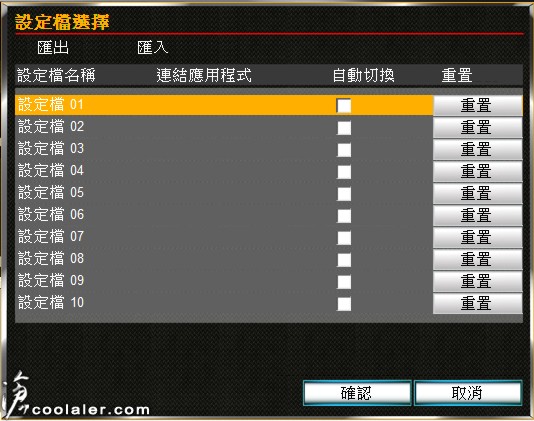
每一顆按鍵都能自行定義按鍵的功能,也可以直接恢復預設值或者禁用。
單鍵設定:改變按鍵單鍵的設定,如F1變成F4。
巨集:執行巨集指令。
滑鼠按鍵:把按鍵變成滑鼠按鍵,如Ctrl變成滑鼠右鍵功能。
網頁熱鍵:網頁瀏覽、下一頁、上一頁、停止、重整、Email、我的最愛、搜尋。
Office熱鍵:開啟Office程式、剪下、貼上、復原、全選、新建、儲存、列印...等等功能。
多媒體熱鍵:播放/暫停、停止、音量大小、靜音、上/下一首...等。
附加指令:切換/關閉視窗、執行、檔案總管、顯示桌面、放大、縮小、最大/最小化視窗、鎖住Windows鍵。
設定檔切換:用來切換面板以及設定檔次。
啟動程式:用來執行電腦內的某個程式軟體。

巨集的部份可以直接錄製、編輯排序、插入延遲時間...等等,且錄製有支援滑鼠按鍵。
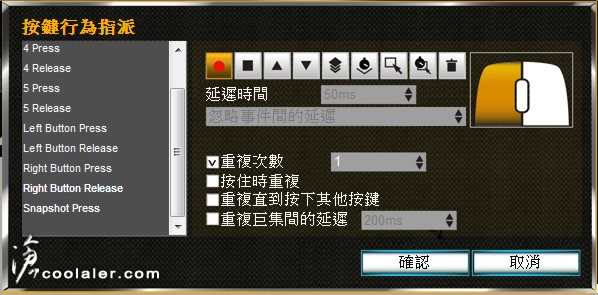
切換設定檔是個頗為重要的功能,如果您設定了不少組設定檔,記得使用某些按鍵來進行切換設定檔次,這部份可以勾選螢幕顯示,在切換的時候螢幕右上角會顯示(中文)。

最後是進階的部份,可以定義個人快速鍵切換的組合按鍵,以及選擇慣用的多媒體播放軟體,或者更新軟體。
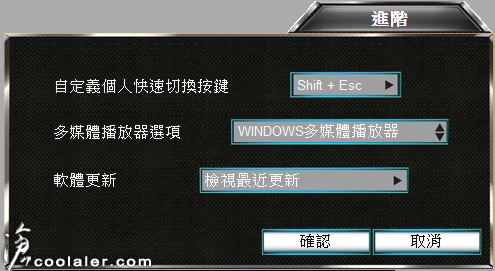
小結
Sharkoon SKILLER 夜行者的功能相當強大,每個按鍵都可以自定義功能甚至執行巨集,且可定義的組數多達30組,絕對能滿足大部分電競玩家甚至是常用某些軟體的使用者(用來設定快速鍵或功能),而且在價格定位上八百找一塊實在相當親民,就算用不到自定義鍵,旁邊20顆的多媒體及功能鍵感覺就已經有點符合價位。不過最後還是來說說缺點的部份,鏡面的外殼是小弟比較不能接受,因為容易沾上手紋,變得不美觀(常沾上可能就懶得清了),按鍵的觸感整體還算可接受,薄膜式實在不好強求,但Enter鍵感覺所需力道比較大一些,讓我覺得右手小拇指突然沒什麼力XD...
Sharkoon SKILLER 中文名為夜行者,具備完整的電競功能,上頭已經有談到它的價位,所以它並非走高階路線,而是低價、功能性優勢。

主要功能特色,全按鍵皆可程式化設計、客製化軟體需求、3面板選項各支援10組設定檔、8個可置換遊戲按鍵、N-Key 18鍵不衝突、20個媒體功能按鍵。

盒背有功能、規格及特色,稍待介紹。

配件有拔鍵器、8個橡膠材質的遊戲用鍵帽、軟體光碟。

SKILLER 夜行者 整體為黑色外觀,採用104鍵完整按鍵配置,並搭配20個多媒體按鍵。除了鍵盤104鍵為霧面之外,面板外框以及多媒體按鍵皆為黑色鏡面設計。會用到黑色鏡面的產品對電腦周邊而言並不少見,但用在鍵盤滑鼠上實在不多,畢竟是得常用手操作按壓的緣故,鏡面實在不好維持它的閃亮。

主要區域的按鍵配置與一般鍵盤相同,上手容易。Enter鍵是採用大倒L型(大推...)。

按鍵設計與一般常見的四邊對稱不太一樣,底部比較圓弧,上邊比較平整,類似盾型的外觀。

左側邊有5個功能鍵,主要是用來搭配瀏覽器使用,從上而下分別為,首頁、書籤、重整網頁、下一頁以及上一頁的功能。

左上側也有5個功能鍵,用來呼叫常用工具軟體,從左至右分別為,我的電腦、Email、搜尋、計算機、多媒體播放器。

右側有完整的功能區及數字區,顯示燈在功能區的上方。

在數字區的右側也有5個功能鍵,用來控制多媒體播放,從上至下分別為,播放/暫停、停止、音量增加、音量減少、靜音。

鍵盤的中間下方有一個龍型的標誌,這部份在接上訊號線之後,會有藍光效果。

中間上方則是有SKILLER的型號字樣。

鍵盤底部除了螺絲孔之外,可以看到有許多差不多大小的孔,因為SKILLER有簡易防潑水的功能,底部的小孔是用來出水的。

有立腳可調整高度。

拔鍵器與8個橡膠防滑的遊戲鍵帽,四個方向鍵以及遊戲中常用到的WASD鍵。

拔鍵器當然就是用來拔鍵,使用方法很簡單不管是直的插還是橫的插,插下去卡住之後拔起來就是了。

鍵帽的固定方式是使用左右內側的卡鉤設計。至於軸心則是薄膜式。

裝上遊戲鍵帽之後,感覺更有戰鬥氣息了呢!

鍵帽為橡膠材質,有格狀刻紋,質地觸感還不錯。

觸感不一樣,手放上去憑觸感就定位。

接上訊號線之後的燈光效果。

接著是軟體功能的部分。
SKILLER 的軟體介面有中文化,相當親切,不過看起來簡潔陽春,介面嘛...簡單易懂最為重要,華麗的外觀個人倒覺得還算其次。打開介面之後可以看到與鍵盤相同配置的螢幕鍵盤,左上角有面板1、面板2、面板3,這三個面板可以進行切換,切換之後螢幕鍵盤的顏色會改變,這三個面板各有10組的設定檔,也就是總共會有30組可以進行設定,真是多到不知道該怎麼用完它...在螢幕左下方有一個重置面板的按鍵,如果設定錯了或是忘了設定哪些按鍵,可以直接洗掉重來。

設定檔有10組,這邊可以進行匯出及匯入。因為SKILLER並沒有內建記憶體,當你辛苦進行了設定之後要記得匯出備份一下,要拿去別台電腦用的時候也比較方便。
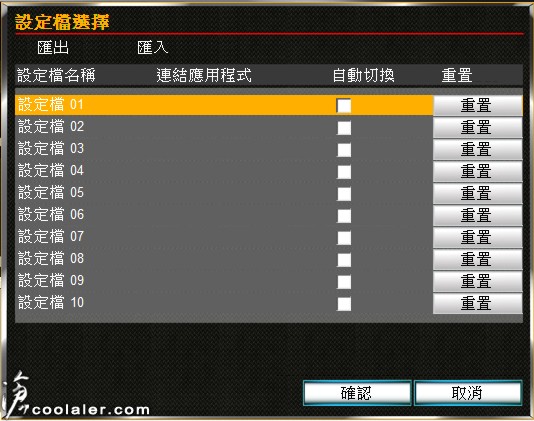
每一顆按鍵都能自行定義按鍵的功能,也可以直接恢復預設值或者禁用。
單鍵設定:改變按鍵單鍵的設定,如F1變成F4。
巨集:執行巨集指令。
滑鼠按鍵:把按鍵變成滑鼠按鍵,如Ctrl變成滑鼠右鍵功能。
網頁熱鍵:網頁瀏覽、下一頁、上一頁、停止、重整、Email、我的最愛、搜尋。
Office熱鍵:開啟Office程式、剪下、貼上、復原、全選、新建、儲存、列印...等等功能。
多媒體熱鍵:播放/暫停、停止、音量大小、靜音、上/下一首...等。
附加指令:切換/關閉視窗、執行、檔案總管、顯示桌面、放大、縮小、最大/最小化視窗、鎖住Windows鍵。
設定檔切換:用來切換面板以及設定檔次。
啟動程式:用來執行電腦內的某個程式軟體。

巨集的部份可以直接錄製、編輯排序、插入延遲時間...等等,且錄製有支援滑鼠按鍵。
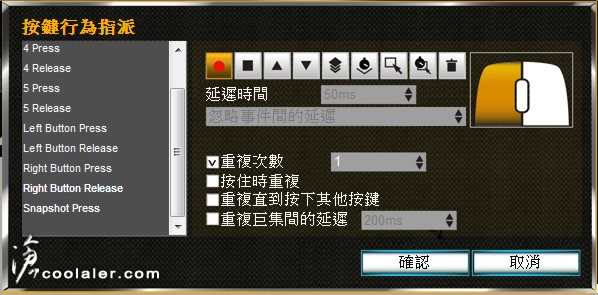
切換設定檔是個頗為重要的功能,如果您設定了不少組設定檔,記得使用某些按鍵來進行切換設定檔次,這部份可以勾選螢幕顯示,在切換的時候螢幕右上角會顯示(中文)。

最後是進階的部份,可以定義個人快速鍵切換的組合按鍵,以及選擇慣用的多媒體播放軟體,或者更新軟體。
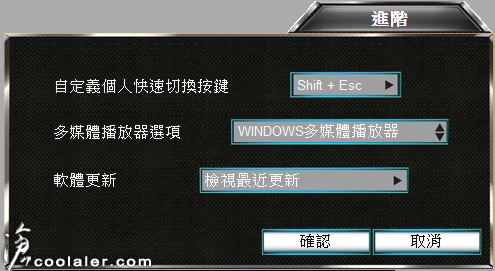
小結
Sharkoon SKILLER 夜行者的功能相當強大,每個按鍵都可以自定義功能甚至執行巨集,且可定義的組數多達30組,絕對能滿足大部分電競玩家甚至是常用某些軟體的使用者(用來設定快速鍵或功能),而且在價格定位上八百找一塊實在相當親民,就算用不到自定義鍵,旁邊20顆的多媒體及功能鍵感覺就已經有點符合價位。不過最後還是來說說缺點的部份,鏡面的外殼是小弟比較不能接受,因為容易沾上手紋,變得不美觀(常沾上可能就懶得清了),按鍵的觸感整體還算可接受,薄膜式實在不好強求,但Enter鍵感覺所需力道比較大一些,讓我覺得右手小拇指突然沒什麼力XD...


